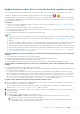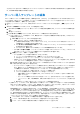Users Guide
Table Of Contents
- Dell EMC OpenManage Enterpriseバージョン3.5ユーザーズ ガイド
- 目次
- 表
- Dell EMC OpenManage Enterprise について
- OpenManage Enterprise 内のセキュリティ機能
- OpenManage Enterpriseのインストール
- OpenManage Enterpriseをお使いになる前に
- OpenManage Enterpriseグラフィカル ユーザー インターフェイスの概要
- OpenManage Enterprise ホームポータル
- デバイスの管理
- デバイスのグループ化
- 静的デバイスグループの作成または削除
- クエリデバイスグループの作成または編集
- 静的子グループのデバイスの追加または編集
- 静的またはクエリ動的グループの子グループの名前の変更
- 静的またはクエリグループのクローン作成
- 新しいグループへのデバイスの追加
- 既存グループへのデバイスの追加
- OpenManage Enterprise からのデバイスの削除
- OpenManage Enterprise からのデバイスの除外
- ベースラインを使用したデバイス ファームウェア/ドライバーのアップデート
- 個々のデバイスのファームウェア バージョンのロールバック
- デバイスインベントリの更新
- デバイスステータスの更新
- 1 台のデバイスのインベントリのエクスポート
- デバイスリスト
- シャーシとサーバにおける追加アクションの実行
- MX7000 シャーシに対して表示されるハードウェア情報
- すべてまたは選択したデータのエクスポート
- デバイスの表示と設定
- デバイスの管理アプリケーション iDRAC の開始
- 仮想コンソールの起動
- デバイスのグループ化
- デバイスのファームウェアおよびドライバーの管理
- デバイス導入テンプレートの管理
- リファレンス デバイスからの導入テンプレートの作成
- テンプレート ファイルのインポートによる導入テンプレートの作成
- 導入テンプレート情報の表示
- サーバー導入テンプレートの編集
- シャーシ導入テンプレートの編集
- IOA導入テンプレートの編集
- 導入テンプレートのネットワーク プロパティの編集
- デバイス導入テンプレートの導入
- IOA導入テンプレートの導入
- 導入テンプレートのクローン作成
- 未検出のサーバーまたはシャーシへの設定の自動導入
- 自動導入のターゲットの作成
- 自動導入のターゲットを削除
- 自動導入のターゲットの詳細の別形式へのエクスポート
- ステートレスな導入の概要
- ネットワークの定義
- 設定済みネットワークの編集または削除
- VLAN定義のエクスポート
- ネットワーク定義のインポート
- プロファイルの管理
- デバイス設定コンプライアンスの管理
- デバイスのアラートの監視
- 監査ログの管理
- デバイスコントロール用ジョブの使い方
- 監視または管理のためのデバイスの検出
- Discover servers automatically by using the server-initiated discovery feature
- デバイス検出ジョブの作成
- デバイス検出のためのプロトコル サポート マトリックス
- デバイス検出ジョブの詳細の表示
- デバイス検出ジョブの編集
- デバイス検出ジョブの実行
- デバイス検出ジョブの停止
- .csv ファイルからデータをインポートして複数のデバイスを指定
- デバイスをグローバルに除外する
- サーバ検出ジョブを作成するための検出モードの指定
- サーバー用にカスタマイズされたデバイス検出ジョブ プロトコルの作成 - 検出プロトコルの追加設定
- シャーシ検出ジョブを作成する検出モードの指定
- シャーシ用にカスタマイズされたデバイス検出ジョブ プロトコルの作成 - 検出プロトコルの追加設定
- Dellストレージ検出ジョブを作成するための検出モードの指定
- ネットワーク スイッチ検出ジョブを作成するための検出モードの指定
- HTTPSストレージ デバイス用にカスタマイズされたデバイス検出ジョブ プロトコルの作成 - 検出プロトコルの詳細設定
- SNMP デバイス用のカスタマイズしたデバイス検出ジョブプロトコルの作成
- 複数のプロトコル検出ジョブを作成する検出モードの指定
- デバイス検出ジョブの削除
- デバイスインベントリの管理
- デバイス保証の管理
- レポート
- MIB ファイルの管理
- OpenManage Enterprise アプライアンス設定の管理
- OpenManage Enterprise のネットワーク設定
- OpenManage Enterprise ユーザーの管理
- ユーザーセッションの終了
- OpenManage Enterprise でのディレクトリサービスの統合
- OpenID Connectプロバイダーを使用したOpenManage Enterpriseログイン
- OpenManage EnterpriseへのOpenID Connectプロバイダーの追加
- OpenManage Enterpriseへのロール ベースのアクセスのためのPingFederateでのOpenID Connectプロバイダー ポリシーの設定
- OpenManage Enterpriseへのロール ベースのアクセスのためのKeycloakでのOpenID Connectプロバイダー ポリシーの設定
- OpenID Connectプロバイダーを使用したOpenManage Enterpriseの登録ステータスのテスト
- OpenManage EnterpriseでのOpenID Connectプロバイダーの詳細の編集
- OpenID Connectプロバイダーの有効化
- OpenID Connectプロバイダーの削除
- OpenID Connectプロバイダーの無効化
- セキュリティ証明書
- ログインセキュリティのプロパティの設定
- コンソールプリファレンスの管理
- アラート表示のカスタマイズ
- SMTP、SNMP、Syslogアラートの設定
- 着信アラートの管理
- 保証設定の管理
- OpenManage Enterpriseのバージョンと使用可能なプラグインの確認とアップデート
- リモートコマンドとスクリプトの実行
- OpenManage Mobile の設定
- その他の参照情報およびフィールドの説明
3. [VLAN]セクション(モジュラー型システムにのみ適用)で、次の手順を実行します。
a. 適切な[NIC チーミング]オプションを選択します。
b. [VLAN 設定をすぐに反映]チェック ボックスをオンにします。そうすることで、サーバーを再起動しなくても、変更され
た VLAN 設定を関連付けられているモジュラー システム サーバー上ですぐに反映することができます。影響を受けるデバ
イスを表示するには、[詳細の表示]をクリックします。
メモ:
● [VLAN 設定をすぐに反映]は、導入テンプレートがすでに導入されている場合にのみ実装されます。
● VLAN 設定を反映する前に、ファブリック内のモジュラー型システム サーバー用にネットワーク プロファイルがす
でに作成されていることを確認します。
● [VLAN 設定をすぐに反映]チェック ボックスがオンになっている場合は、変更を適用するために、「VLAN の反映」
という名前のジョブが作成されます。このジョブのステータスは[監視] > [ジョブ]ページで確認できます。
c. [厳密なチェックを使用]チェック ボックスを選択して、VLAN を同様の特性と照合します。選択しない場合、VLAN 名と
QoS のみが照合に使用されます。
メモ: このオプションは、モジュラー型システムのスレッドにのみ適用されます。
d. 必要に応じて、関連づけられている NIC の[タグなしネットワーク]属性と[タグ付きネットワーク]属性を変更します。
4. [終了] をクリックして変更を適用します。
デバイス導入テンプレートの導入
特定のデバイスに一連の設定属性を含む導入テンプレートを導入することができます。デバイスにデバイス導入テンプレートを
導入すると、デバイスの設定を確実に統一できます。
メモ: OpenManage Enterprise で任意のタスクを実行するには、必要なユーザー権限を持っている必要があります。ロール ベー
スの OpenManage Enterprise ユーザー権限 、p. 14 を参照してください。
デバイス導入テンプレートを導入する前に、次の項目を確認してください。
● デバイス導入テンプレートの作成またはサンプル導入テンプレートのクローニングが完了している。リファレンス デバイスか
らの導入テンプレートの作成 、p. 63 を参照してください。
● 対象のデバイスが「OpenManage Enterprise の導入のための最小システム要件 、p. 18」に記載されている要件を満たしている。
● OpenManage Enterprise Advanced ライセンスが、ターゲット デバイスにインストールされている。
注意: 適切なデバイスだけが導入に選択されていることを確認します。再利用のベアメタル デバイスに導入テンプレートを導
入すると、その後デバイスを元の設定に戻すことができなくなる可能性があります。
メモ: MX7000 シャーシテンプレートの導入時は、次の点に注意してください。
● ターゲットデバイスになれるのは、リード MX7000 シャーシのみです。
● MX7000 シャーシがグループから削除されている場合は、OpenManage Enterprise で再度検出する必要があります。
● MX7000 シャーシのユーザーは、テンプレートで設定されているユーザーで置き換えられます。
● インポートされた Active Directory の設定は、シャーシプロファイルの値に置き換えられます。
1. [][設定] > [テンプレート]ページの導入テンプレート一覧から、導入する導入テンプレートに対応するチェック ボックス
を選択して、[テンプレートの導入]をクリックします。
2. [テンプレートの導入:<テンプレート名>] ダイアログボックスの ターゲット の下で、次の手順を実行します。
a. [選択] をクリックし、[ジョブのターゲット] ダイアログボックスでデバイスを選択します。「ターゲットデバイスおよび
デバイス グループの選択」を参照してください。
b. デバイス導入テンプレートの導入時、設定変更によりサーバーの強制的な再起動が必要になる場合があります。サーバを再
起動しない場合は、[ホスト OS の強制再起動をしない] オプションを選択します。
[ホスト OS の強制再起動をしない] オプションを選択すると、サーバの正常な再起動が試行されます。再起動に失敗した
場合、テンプレート導入タスクを再実行する必要があります。
c. [厳密なチェックを使用]チェック ボックスを選択して、VLAN を同様の特性と照合します。選択しない場合、VLAN 名と
QoS のみが照合に使用されます。
メモ: このオプションは、選択したターゲット デバイスがモジュラー型システム スレッドの場合にのみ表示されます。
d. 次へをクリックします。
3. 対象のデバイスがサーバの場合は、[ネットワーク ISO からの起動] セクションで次の手順を実行します。
デバイス導入テンプレートの管理 67